iPhone, společně s iPadem, patří mezi nejrozšířenější a nejoblíbenější zařízení od Applu – a nutno říct, že právem. Kromě toho, že iPhone umí volat, což se dá samozřejmě očekávat, zvládá také nespočet dalších skvělých funkcí. Od těch základních, mezi které patří například focení, až po ty pokročilejší. Mnoho uživatelů však dost možná neví o různých skrytých funkcích – a my se na pět z nich v tomto článku podíváme.
Mohlo by vás zajímat

Vodováha a kompas
Prakticky každý moderní telefon disponuje gyroskopem. Tento „přístroj“ dokáže zjistit, jakým způsobem máte momentálně orientovaný iPhone – závisí tedy na něm například funkce pro automatické otočení obrazovky. To však ale není jediná funkce, kterou gyroskop zprostředkovává. Inženýři v Applu se rozhodli využít gyroskop na maximum, a tak přidali do operačního systému iOS také vodováhu. Mnoho uživatelů však neví, kde se nachází – a odpověď je jednoduchá. Stačí, abyste otevřeli aplikaci Měření, a poté se ve spodní části obrazovky přesunuli do sekce Vodováha. Kromě toho disponuje iPhone také kompasem, který můžete zobrazit v nativní aplikaci s názvem Kompas. Pokud jednu z těchto aplikací nemůžete najít, tak je můžete bez problémů stáhnout zdarma z App Storu.
Skrytí fotografií
Určitě se v takové situaci ocitl každý z vás – někomu chcete ukázat jedinou fotografii z galerie, avšak dotyčný začne po prohlédnutí přecházet na další fotografie, anebo zobrazí celou galerii. Co si budeme nalhávat, čas od času se v naší galerii nemusí nacházet úplně vhodný obrázek, u kterého nechcete, aby jej viděl někdo jiný než vy. V případě nevhodných obrázků, které si chcete zachovat, avšak zároveň je nechcete mít umístěné společně se všemi fotkami, můžete využít funkce pro skrytí. Fotografie skryjete tak, že je v aplikace Fotky označíte, a poté v levém dolním rohu klepnete na tlačítko sdílení (čtvereček se šipkou). Jakmile tak učiníte, tak stačí níže v menu klepnout na možnost Skrýt a volbu potvrdit stisknutím Skrýt fotku. Tyto skryté fotografie poté zmizí z galerie a najdete je pouze v albu Skryté a nikoliv jinde.
Mazání v kalkulačce
Mnoho uživatelů iPhonů si stěžuje na to, že v nativní aplikace kalkulačka nelze smazat poslední zadané číslo, ale pouze celý krok najednou. Někteří z těchto uživatelů dokonce stahují jiné aplikace třetí strany, jelikož jim možnost smazání jednoho čísla prostě chybí. Nutno však podotknout, že jednotlivá čísla jde jednoduše mazat i v nativní aplikaci Kalkulačka, a není to rozhodně nic složitého. Pokud jste se spletli v jednom z posledních čísel, které jste v aplikaci Kalkulačka zadali, tak stačí, abyste prstem po čísle přejeli zprava doleva, anebo zleva doprava.
Notifikační dioda
Před několika lety byla u Androidích telefonů v trendu notifikační dioda na přední straně zařízení. Díky ní jste mohli jednoduše zjistit, zdali máte nějaké nepřečtené zprávy, či jiné notifikace. iPhony tuto notifikační diodu na přední straně nikdy neměly, avšak od určité verze iOS si můžete aktivovat upozorňování na notifikace pomocí zadní LED diody. Ne každý má tohle nastavení rád, avšak všichni z nás se mohou svobodně rozhodnout, zdali tuto funkci chceme aktivovat, či nikoliv. Pokud ji chcete alespoň vyzkoušet, tak stačí, abyste se přesunuli do Nastavení -> Zpřístupnění. Zde poté sjeďte o kus níž, dokud nenarazíte na sekci Audiovizuální pomůcky, kterou rozklikněte. Zde už jen stačí pomocí přepínače aktivovat možnost Výstrahy bleskem LED.
Siri a přezdívky
Hlasová asistentka Siri prozatím není k dispozici v češtině – to by se však podle dostupných informací mohlo změnit už v iOS 14. Nový operační systém je však vzdálený ještě několik měsíců a do té doby budeme nuceni Siri i nadále používat v angličtině. Největší problém při používání Siri přichází při čtení jmen. Siri často českým jménům neporozumí a může se tak stát nepoužitelnou. U svých kontaktů si však můžete nastavit určité přezdívky (například anglické), kterým Siri prakticky v každém případě porozumí. Přezdívku nastavíte tak, že se přesunete do kontaktů, otevřete konkrétní kontakt, a poté v pravém horním rohu klepnete na Upravit. Poté stačí sjet níže, klepnout na tlačítko přidat pole, zvolit Přezdívka a toto pole poté vyplnit. Nakonec klepněte vpravo nahoře na Hotovo.
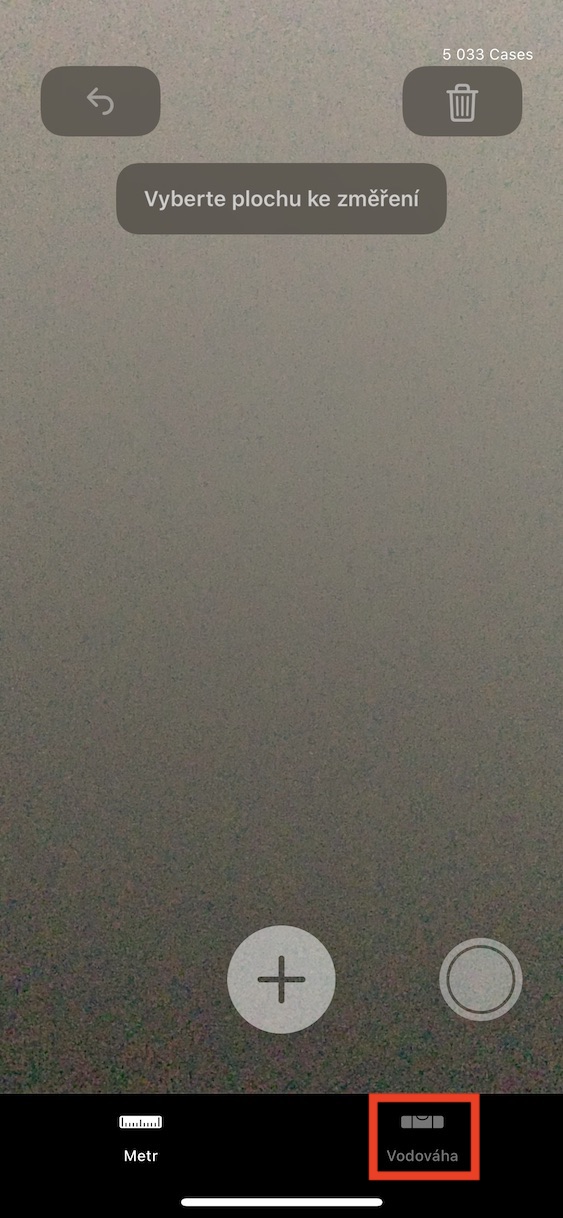
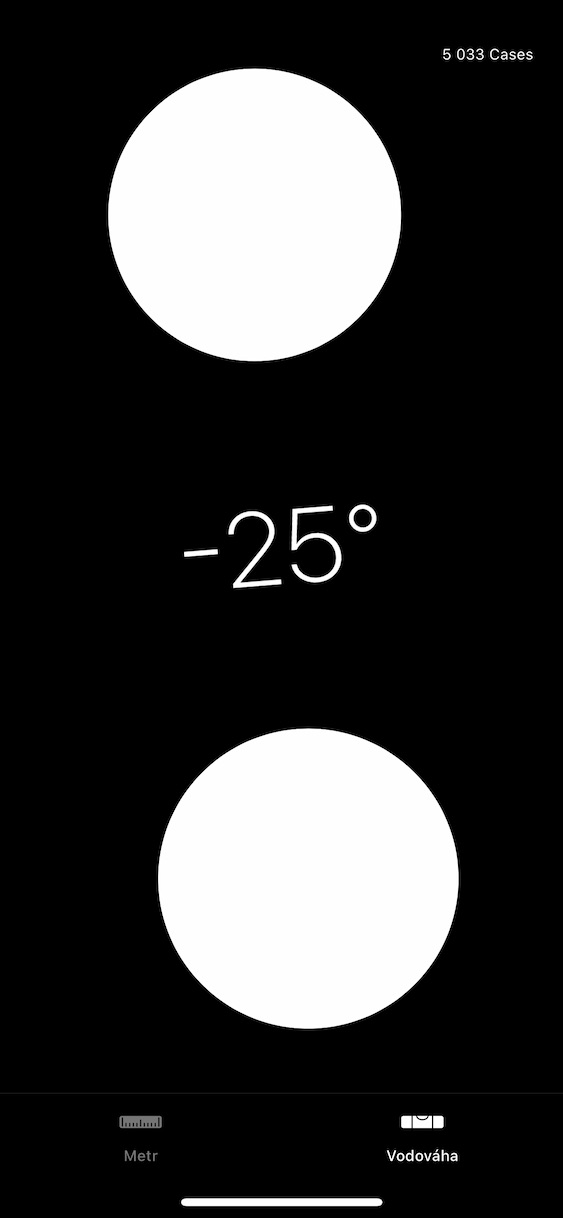
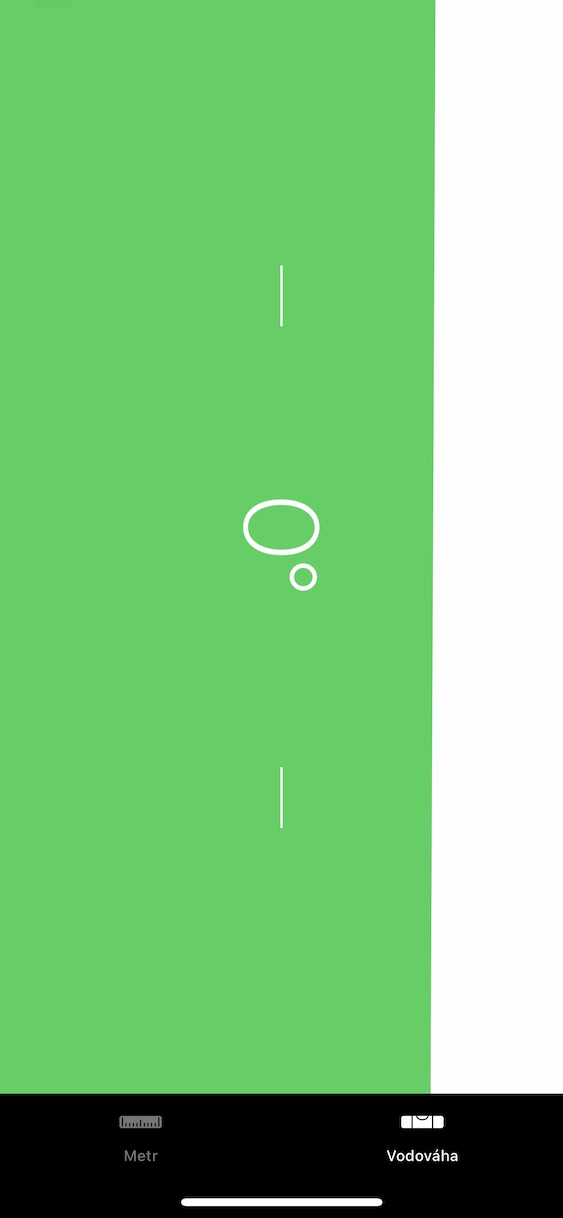
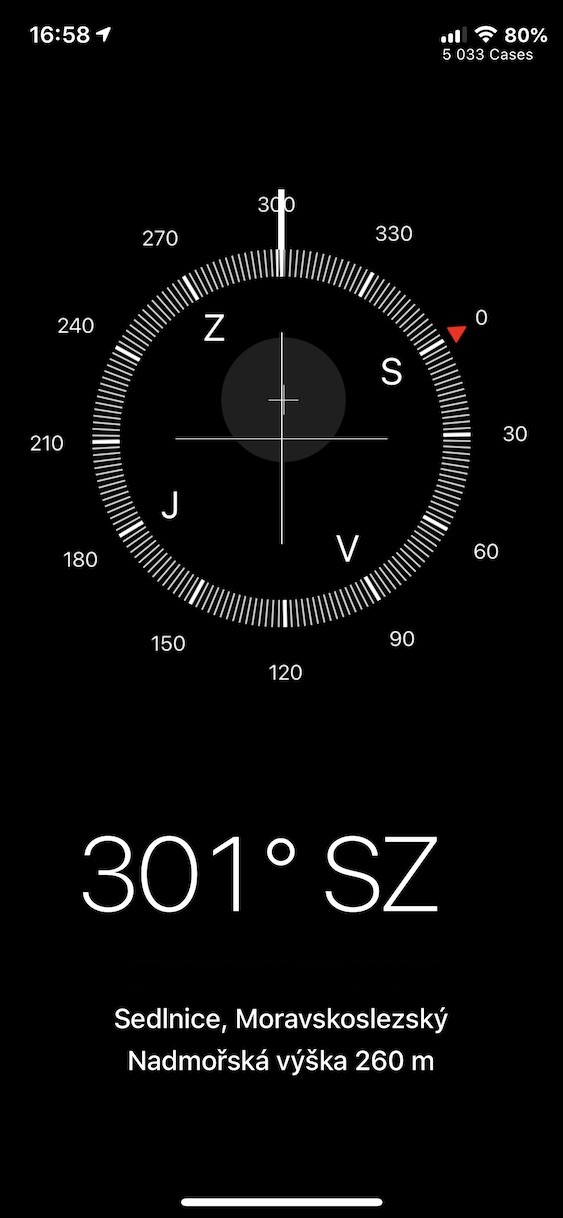
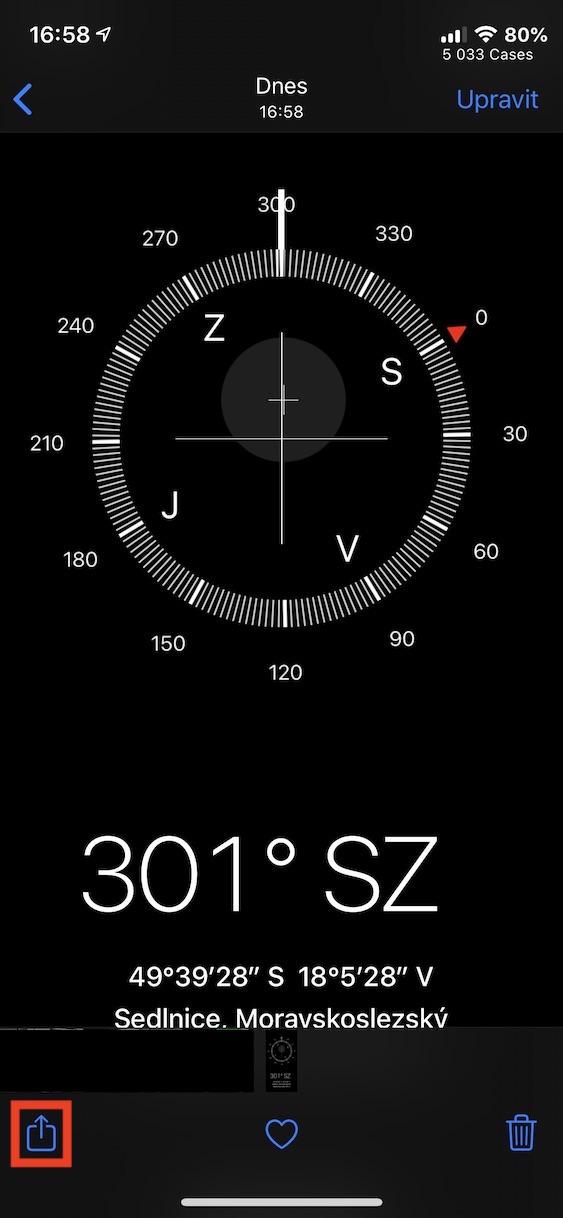
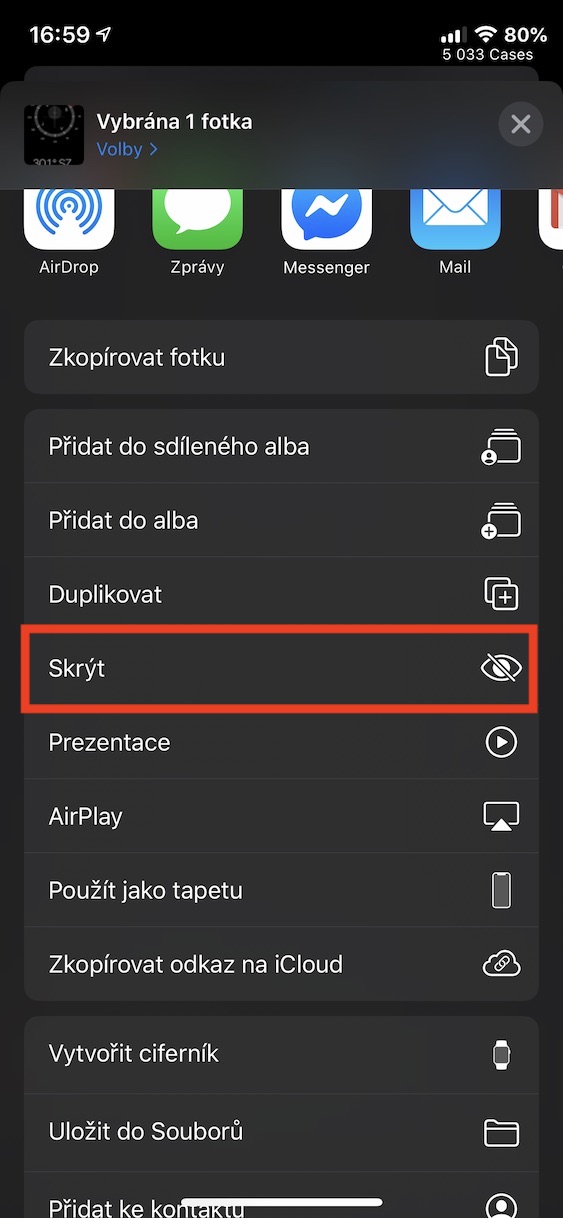
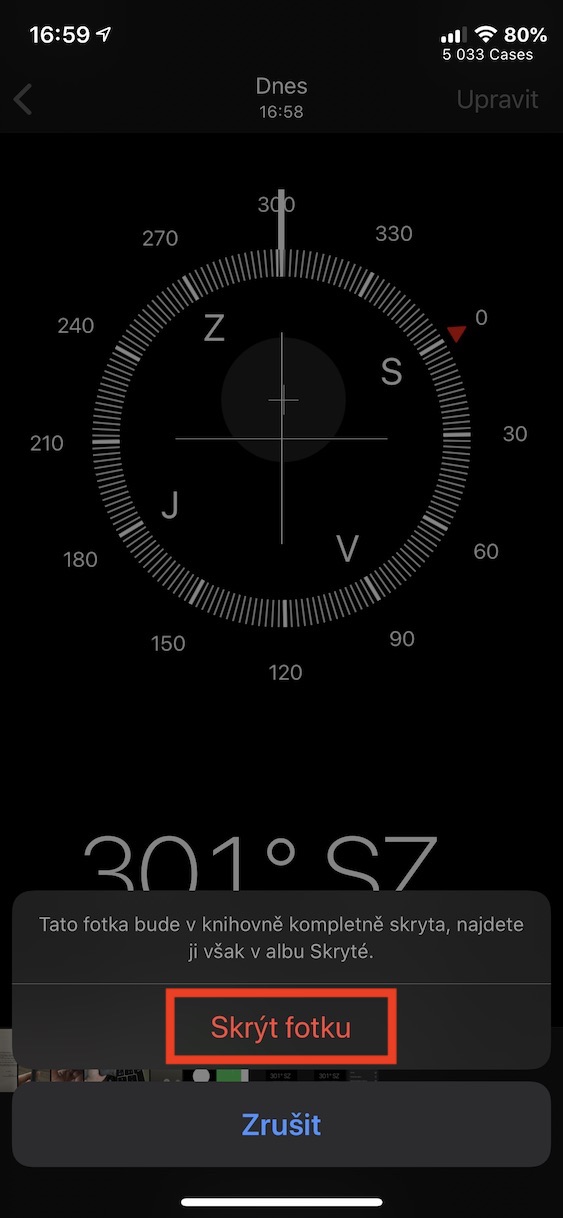
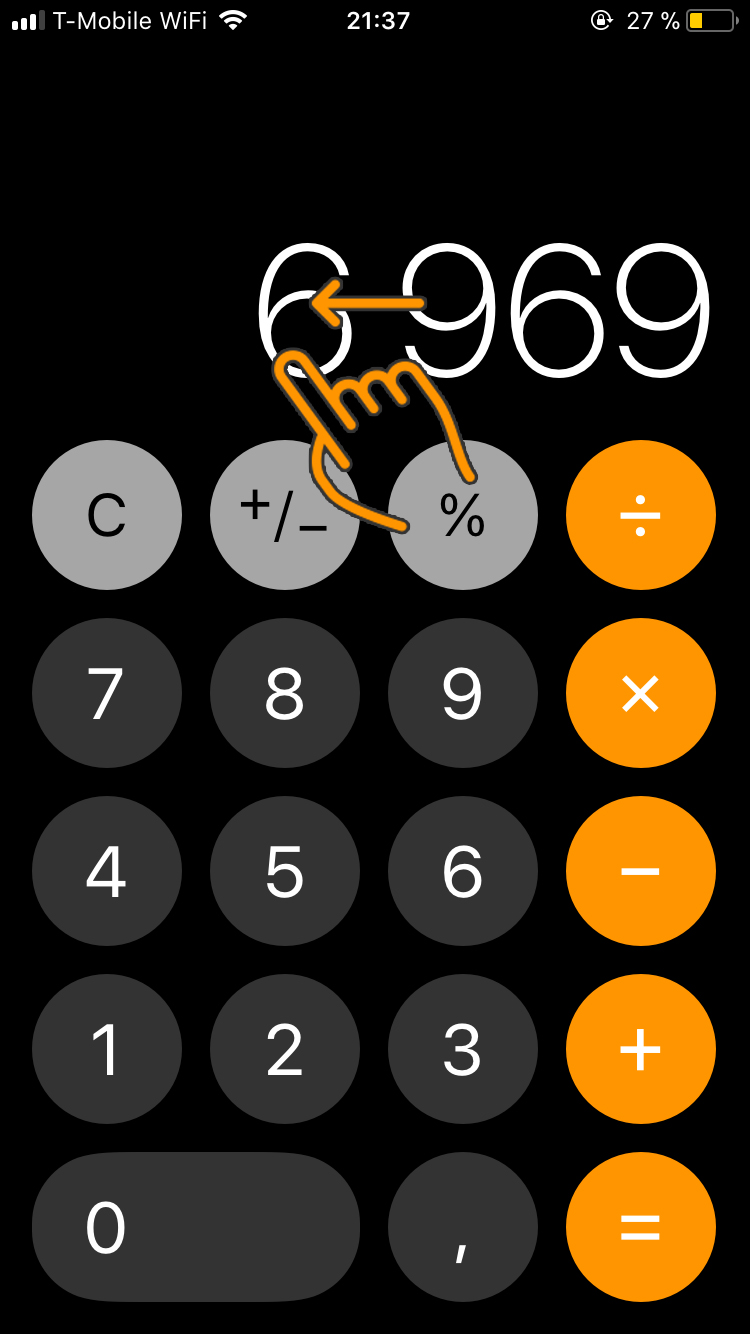
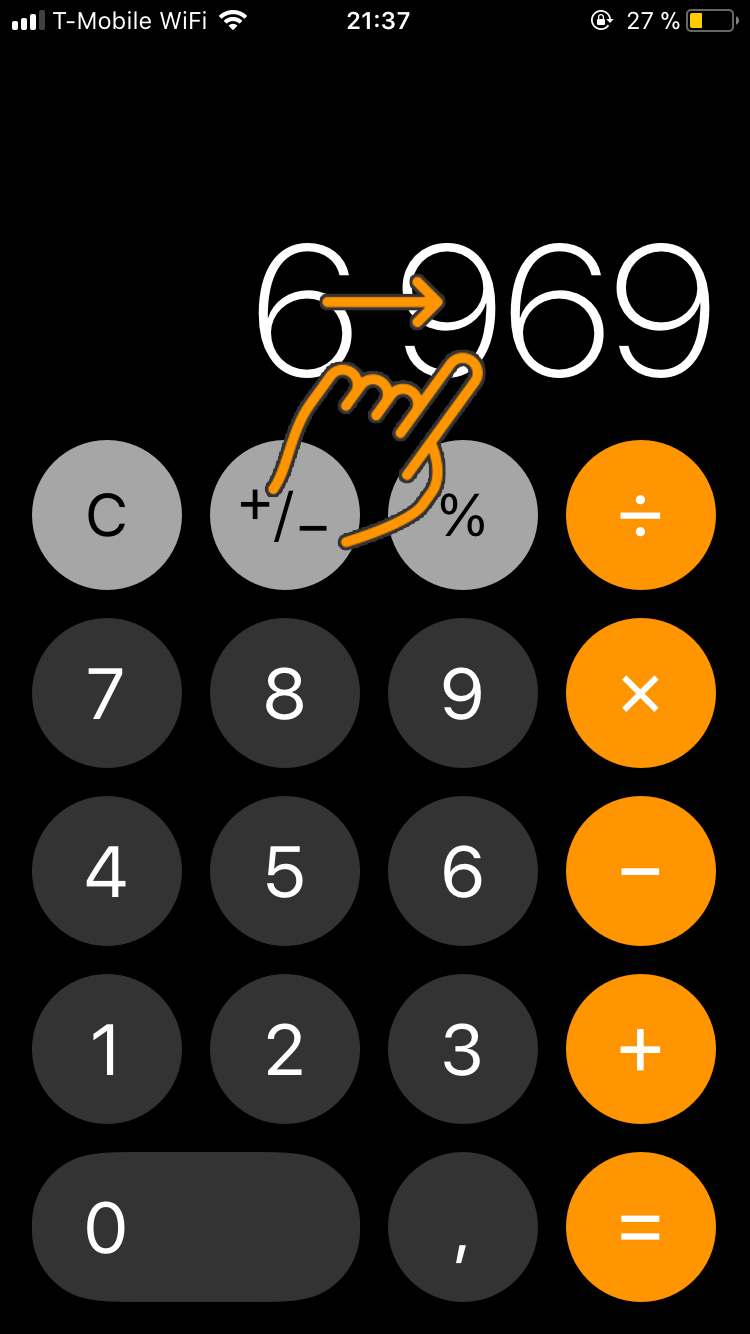
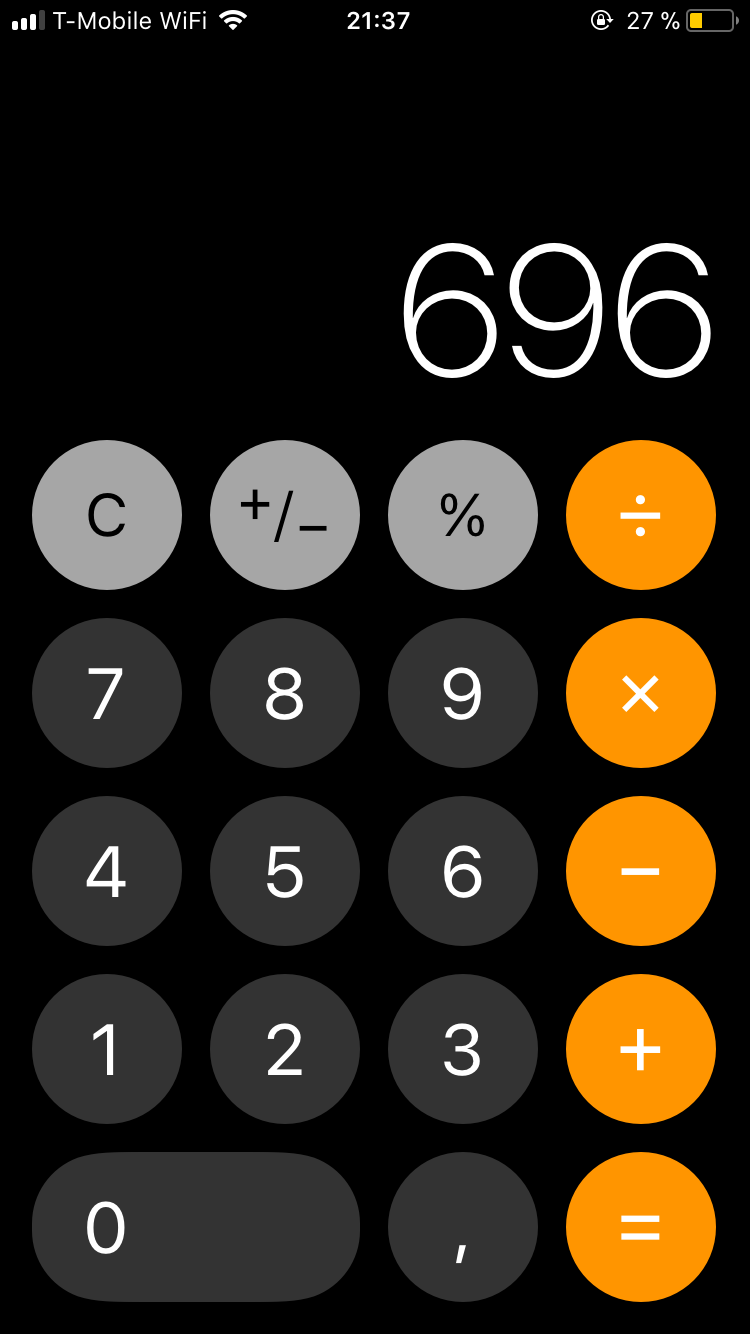
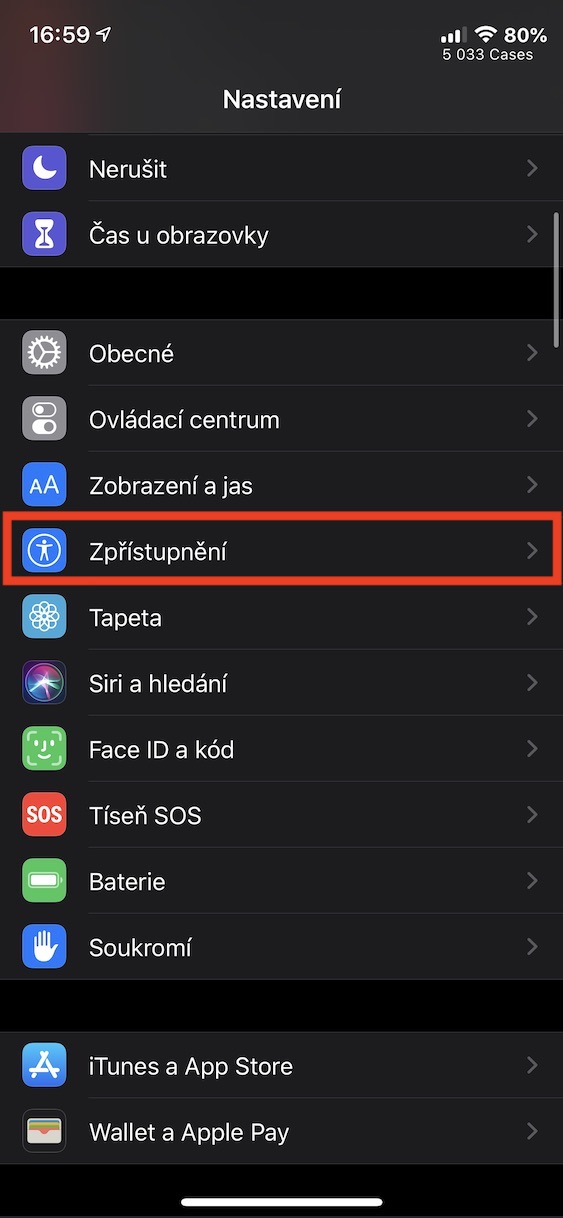
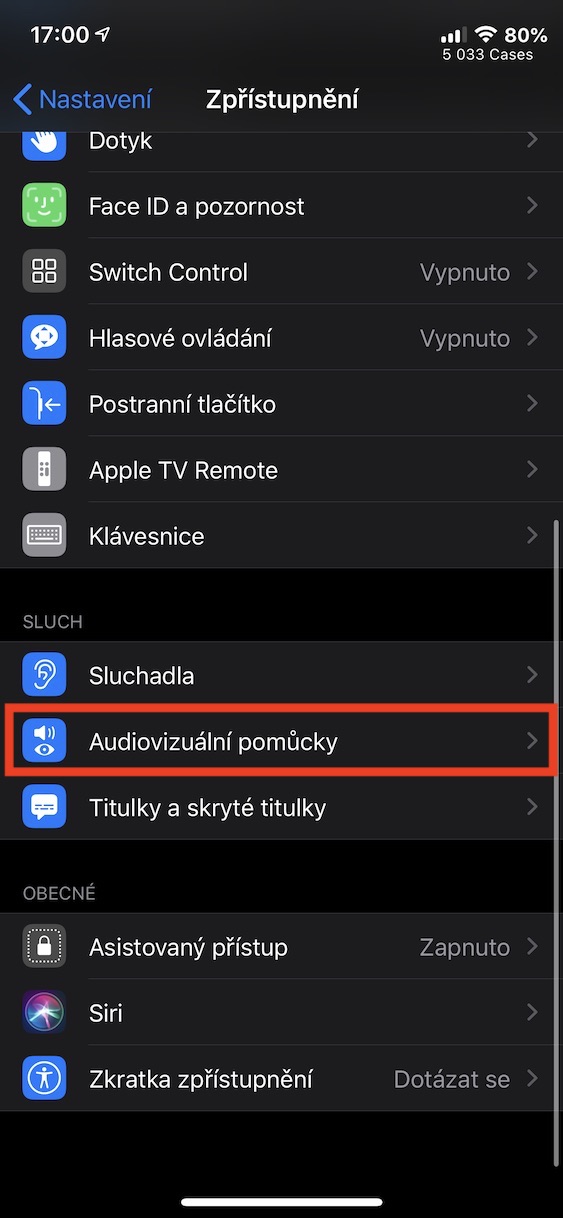
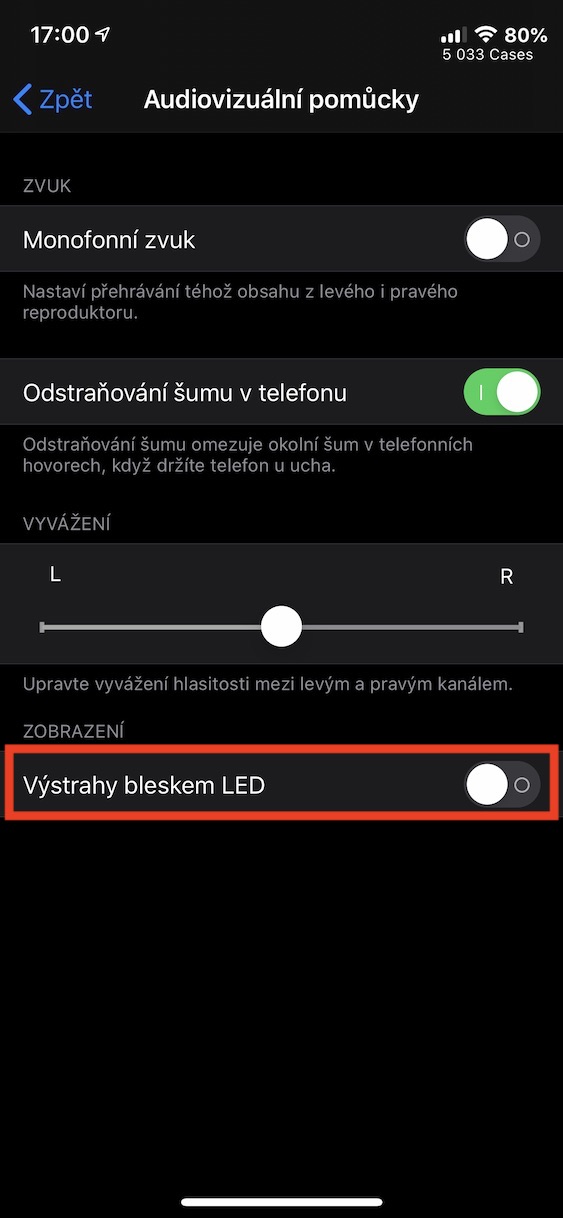
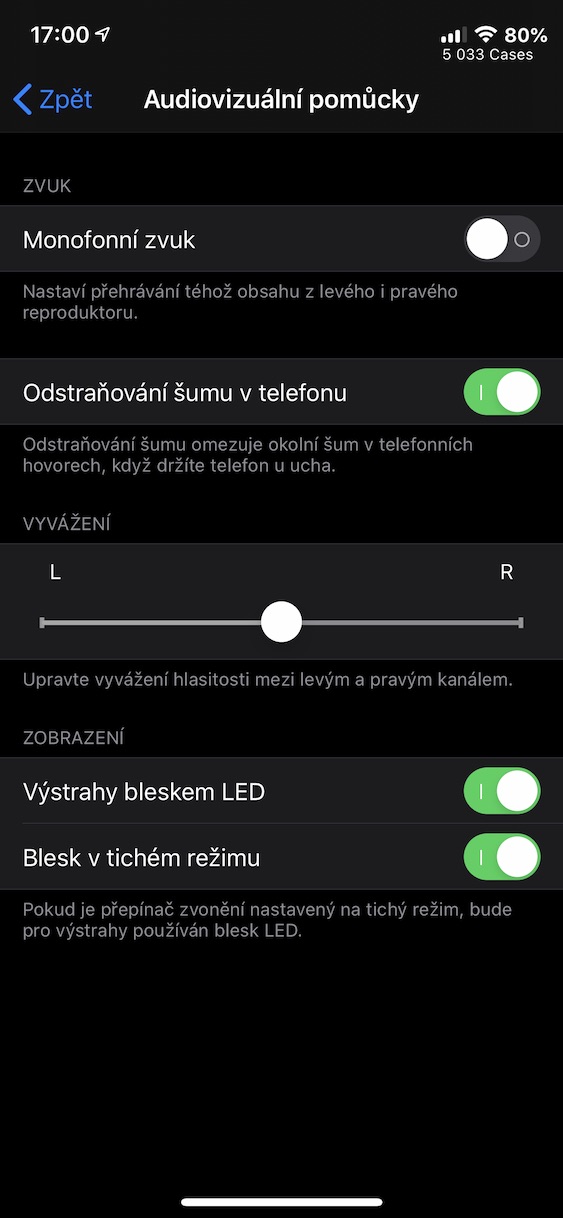
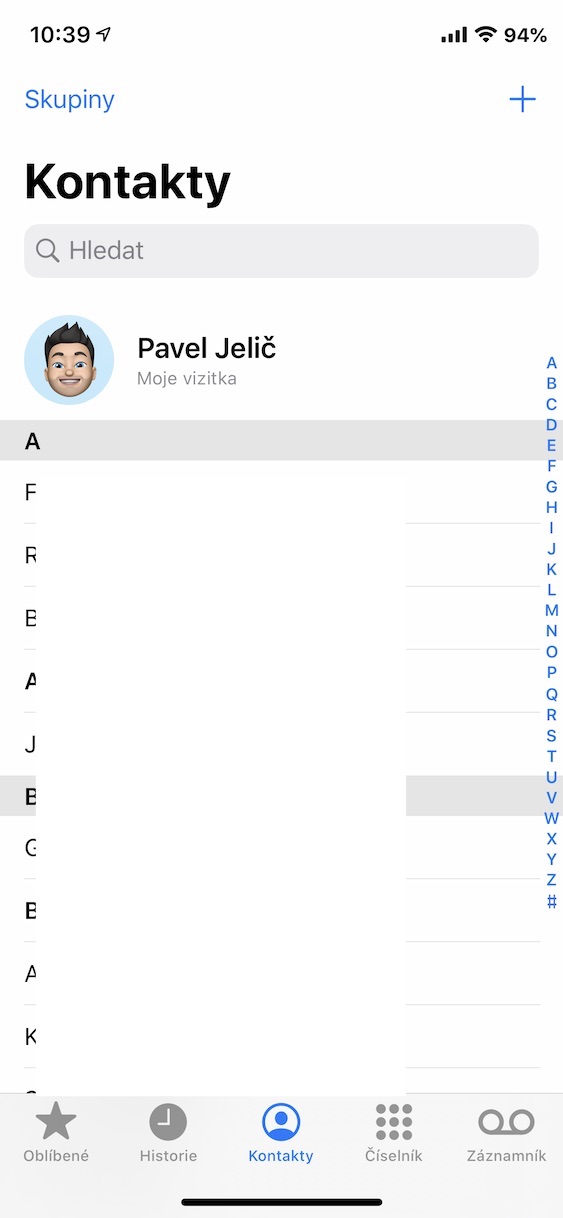
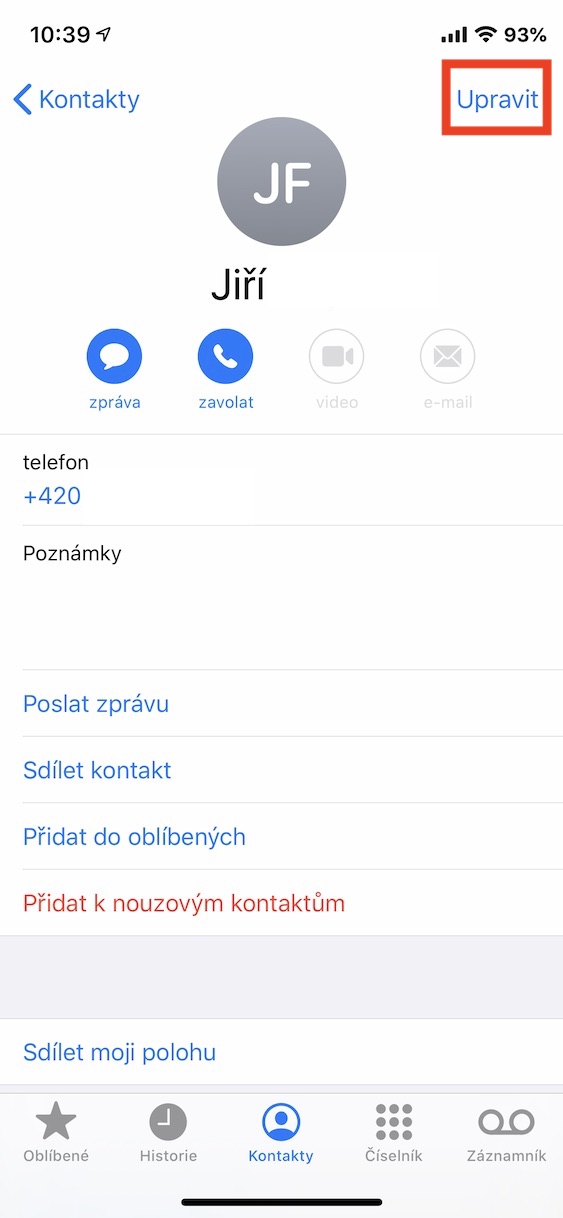
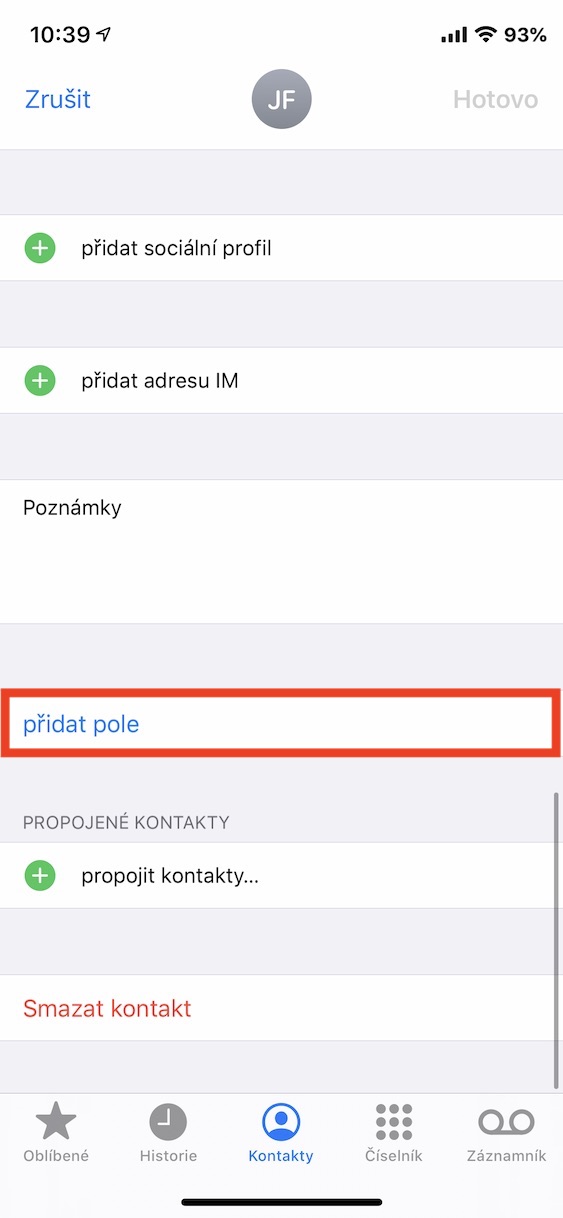
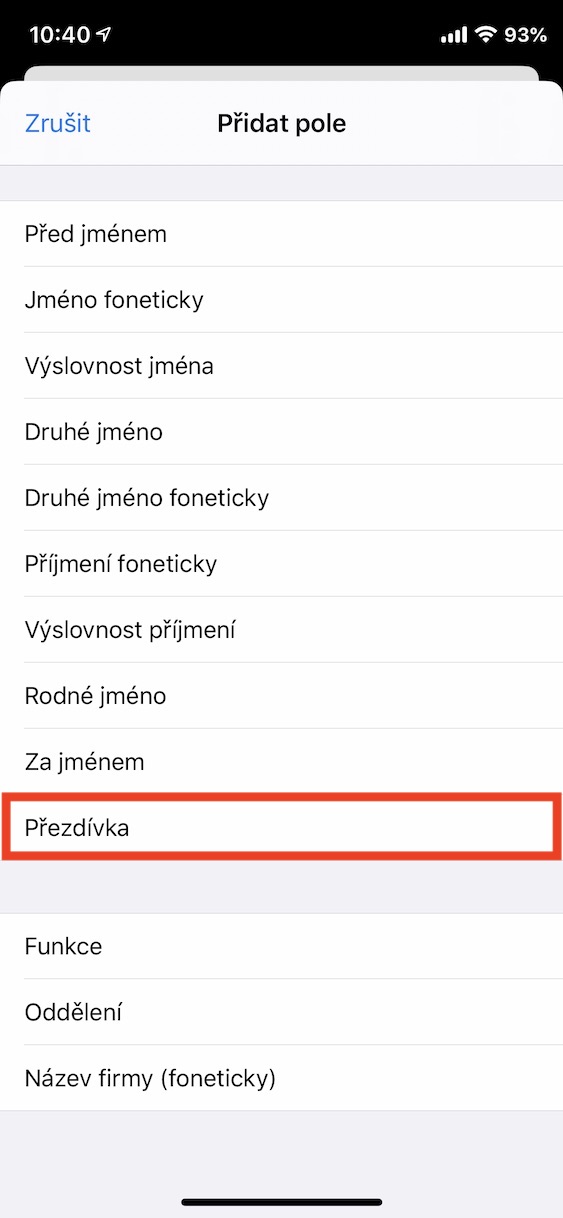
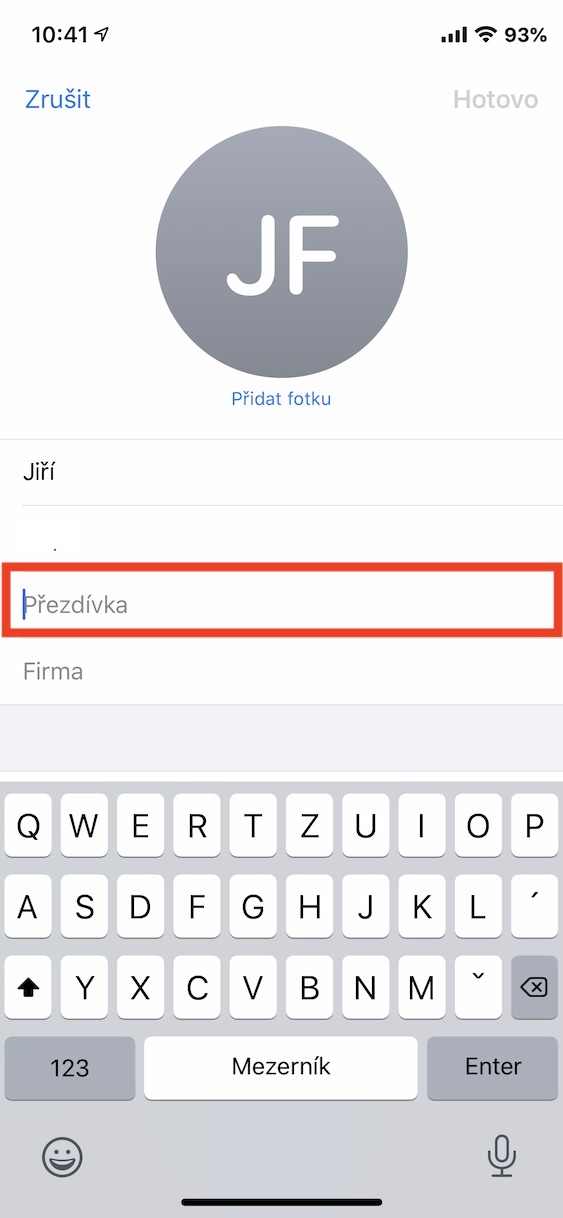
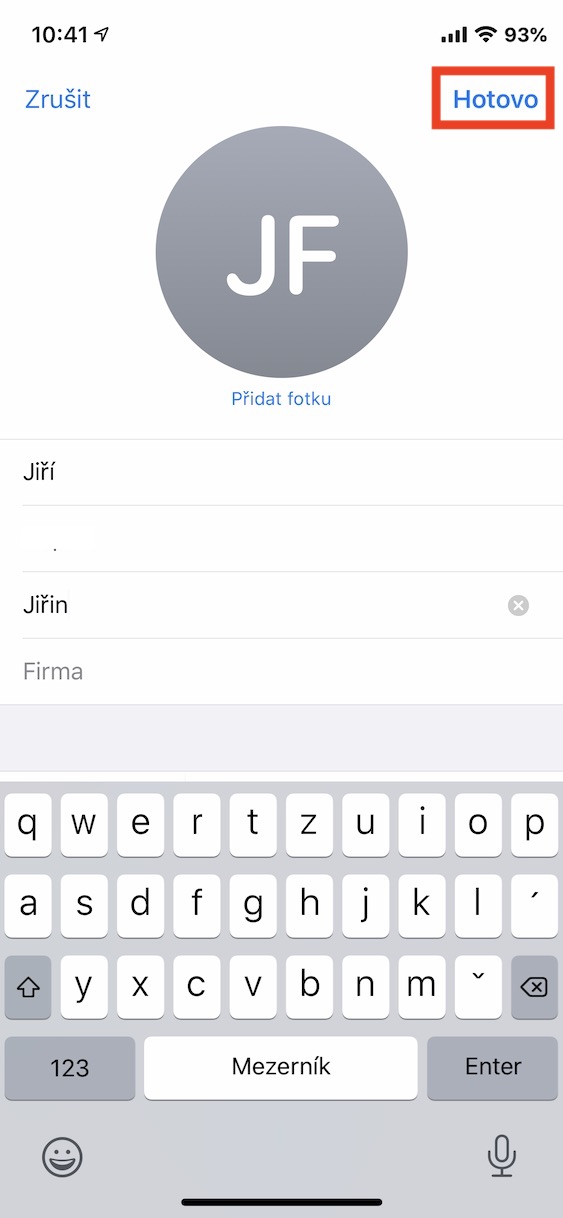
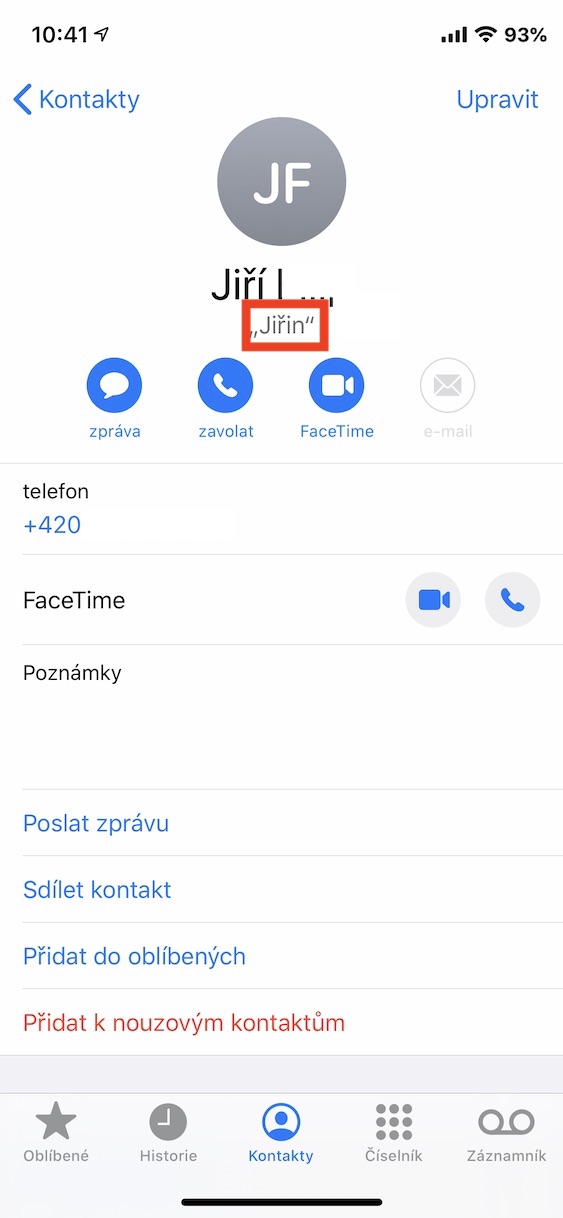


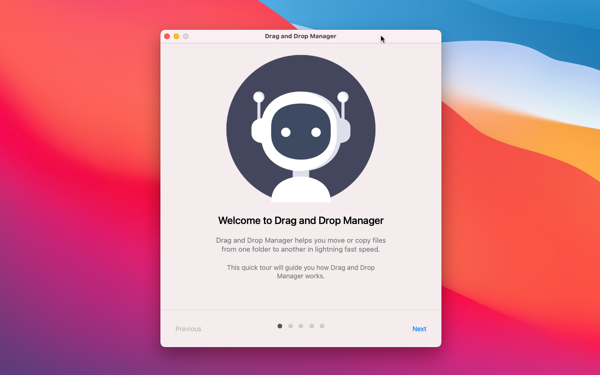
K poslednímu bodu bych ještě doplnil aplikaci zdraví – zde vyplnit rodinné příslušníky a siri pak stačí říct “Call my wife”, “Call my mum” apod. Pokud to uděláte bez předchozího nastavení ve Zdraví, siri se vás zeptá, kdo je vaše žena a následně to trvale nastaví (tohle se mi však nepovedlo vždy, nevím proč)
Mam velkej problem se siri. Mam v kontaktech manzelku u ktere mam prirazeno ze to je manzelka. Kdyz reknu “ Siri, call my wife” tak mi tekne ze nemam v kontaktech wife… Dikonce kdyz ji to reknu ze tohle jmeno je moje manzelka, tak to nefunguje. Jinak call my sister, mom funguje…
Tak si ji tam uloz jako Wife :D
Zkuste to přiřadit v aplikaci Zdraví. Mi to tak začlo fungovat
Tyhle články typu “co jste nevěděli” to fakt někdo používá telefon, aniž by si prohlédl všechny položky v nastavení a prolezl jej?!
Applisti neumi cist
Já jsem si prohlídl všechny položky co v mobilu jsou a opravdu hodně z nich (včetně Siri) jsem si vypnul. Naopak, od naposled, co mi iPhone zase kleknul a v servisu mi vyměnili „vnitřnosti“, vůbec nemám vodováhu, která byla dřív pod stejnou ikonou jako kompas. Takže teď vím, že ji můžu najít nebo stáhnout.
Vymazat kontakt z telefonu a celý proces opakovat znovu.
Když jsem měl chvíli BlackBerry, tak ty ledky byly bomba. Nastavil jsem si červeně zmeškaný hovor, oranžově SMS, modře Messenger, fialově připomínku události…
Přišel jsem k telefonu a vidím, že bliká nějakou barvou, tak vím, že tam na mě čekalo něco zmeškaného a zda je to urgentní nebo ne. Dneska když přijdu k iPhonu, tak mačkám tlačítko, abych se podíval, jestli tam není nějaká zmeškaná notifikace. I kdybych si nastavil výstrahu ledkou, tak já telefon displayem na stůl nepokládám, abych viděl ledku na druhé straně. Docela mi to chybí.
Když budu parafrázovat: „5 věcí, které iPhone neumí a vy o tom určitě víte“
Ano přesně tak, led blesk je v mnoha ohledech nedokonalý, už jen třeba když mám v noci telefon v držáku auta na palubce, a začne to blikat, to je mazec, nevidím přes odraz ve skle nic já ani ten co jede proti 🤣🤣🤣 v noci vedle postele, pitomé upozornění na komentář k videu na YouTube vzbudí všechny 🤣
U Androidu jsem měl na čele různé barvičky malé diody a podle barvy jsem přesně věděl jestli je to důležité, popřípadě jaká aplikace to je, to u jabka nejde
Ona taky signalizace bleskem funguje jenom ve chvíli kdy se něco děje. Neni to jako s LEDkou kdy i za půl dne člověk vidí, že se něco událo a má zkontrolovt telefon.
Jakmile blesk na iPhonu zabliká kvůli SMSce nebo hovoru, pak už nic.
Ledkomil
Zkus si poridit iPhone ktery jde s dobou. Pak zadne mackani tlacitka resit nebudes. Zvednes tel nebo jen prstem tuknes do dispeje a vse vidis.
A nebo je taky moznost ze zadny iPhone nemas a tim padem tady pises jen blaboly.
Nebo si pořiď moderní telefon s Always On Display a vše máš trvale zobrazeno. Ovšem nebude to zastaralý iphone.
Kdyby to bylo alespoň k tématu nebo vtipné, takhle je to jen reklama. Mimochodem, jak se ti pracuje s HomeKit API? Nebo máš jen tu žárovku?
My máme komplet domácnost Hue, včetně venkovních světel, Netatmo vytápění, zásuvky Eve energy, plus Aqara čidla (pohyb, teplota, otřes, okna). Ovládáme já, manželka i syn přes HomeKit a funguje vše bez problémů. Nicméně mně se líbí i aplikace Eve, ve které můžu ovládat taky vše…
Já mám také domácnost s HomeKitem, bránu, klimu, čidla atd.
Ale teď prosím jak v práci v kanceláři zařídit, aby když se vrátím k iPhonu, jsem věděl, že na něm mám zmeškaný hovor, aniž bych musel mačkat tlačítko, nebo ho pokládal displayem na stůl abych viděl ledku.
Pořid si Apple Watch a nemusíš řešit nějaký ledky a podobný hovna
Akorat je pak musis kazdej den nabijet
Jo
A tohle jsi slysel kde?
„podobný hovna“
Milý příteli, doufám, že tě redakce promázne.
Ale než to udělá – Apple Watch s LTE se u nás neprodává a kopii SIM se stejným číslem také od žádného operátora nedostaneš.
Takže tvůj příspěvek je opravdu o hovně, protože mluvíš o situaci, kdy máš hodinky na své chlupaté opičí pazouře a telefon strčený mezi paviáníma půlkama.
Já tu ale mluvím o situaci, kdy telefon máš třeba na stole a ne u sebe. Pokud budu mít telefon u sebe, samozřejmě že ten hovor nezmeškám a LEDku nepotřebuji.
SIce mam iWatch s LTE, ale jak rikas, tak s lokalnima operatorama to je k nicemu. Nicmene predpokladam, ze mas WiFi vsude, kde se casto vyskytujes a pak Ti ty hodinky notifikuji hovory po WiFi. Pripadne muzes prijimat hovory primo na hodinkach, nebo z nich i volat. Pouzivam to obcas treba z koupelny, kdyz tam neni rucnik ;-) Nebo zvednu dulezity hovor s tim ze si behem prvnich dvou vet dojdu pro mobil …
Ano nabijeni je votrava, urcite je musis minimalne obden nabijet, ale kolikrat staci, kdyz je po ranu strcim na 1/2 – 3/4 hodiny na nabijecku a z nejhorsiho jsou venku ;-)
Jasně, místo diody za 20 centů, si kup hodinky za hafo tisíc :-D. A Apple tě bude mít tam, kde chtěl a ty mu to jak blbec sežereš i s navijákem :-D.
Jenže notifikace od WhatsApp a dalších podobných Apps na nich od posledni SW verze přestaly běžet
Zo zoznamu som pouzival iba vodovahu, ostatne nepotrebujem. Vodovahu tiez iba v pripade, ked trebalo namontovat policu do racku.
A co spis psat co iphone neumi. Maly priklad a volam z iphonu operatorovi. On po me chce kod s mesic stare sms. Pri hovoru ji najdu nadiktuju prvni tri cisla a ejhle jakmile se u ucha vypne display zpravy se presunou va zacatek. Tehle veci je v ios pomerne dost. Proto neni A nemuze byt intuitivni. V zakladnich vecech nefunguje. Ale android je na tom podobne. V zakladnich vecech, ke kterym puvodne mobily byly navrzeny byl nejdal symbian. A je to smutny.
A co spis psat co iphone neumi. Maly priklad a volam z iphonu operatorovi. On po me chce kod s mesic stare sms. Pri hovoru ji najdu nadiktuju prvni tri cisla a ejhle jakmile se u ucha vypne display zpravy se presunou va zacatek. Tehle veci je v ios pomerne dost. Proto neni A nemuze byt intuitivni.. V zakladnich vecech nefunguje. Ale android je na tom podobne. V zakladnich vecech, ke kterym puvodne mobily byly navrzeny byl nejdal symbian. A je to smutny.
Tak tochod reklamovať lebo tak oklamali a nepredali ti iPhone ale nejakú čínsku napodobeninu lebo nič sa nevypne keď si naspat priložíš telefón k uchu. Poprípade si iPhone videl maximálne na YouTube.
Jak neumí česky je k ničemu !!